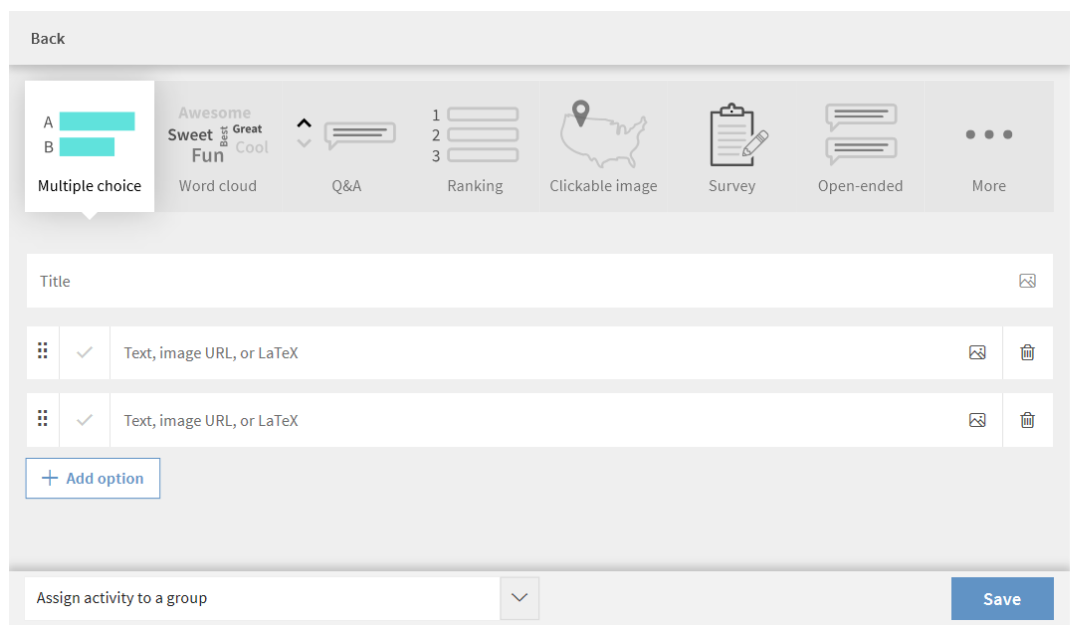要讓整場簡報更加生動活潑,不外乎要與台下互動,或是試著問台下問題、簡單的進行投票,收集台下的意見!但有些聽眾不一定願意舉手發表意見,可是內心其實是有一些想法,以往,我們只能透過課後問卷,才能真正掌握聽眾的聲音,然後在下回的演講中再進行修正。
與台下互動工具:Poll Everywhere
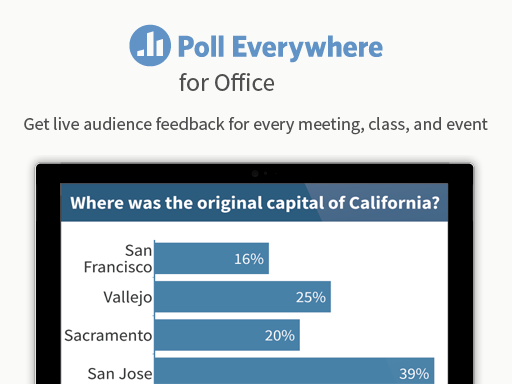
PowerPoint有一個非常不錯的增益集工具,可以在投影片中加入與台下互動的問卷調查,台下的聽眾也可以隨時透過手機發表自己的意見,同時,講者也可立即統計並掌握台下的意見。
這套互動式問卷調查工具為:Poll Everywhere ,除了可以嵌入到PowerPoint投影片中,也可以獨立用網頁進行操作,接著,我將說明如何在PowerPoint中使用這套工具。
Poll Everwhere的操作方式
1. 首先,我們可以由PowerPoint中選擇[插入/取得增益集]
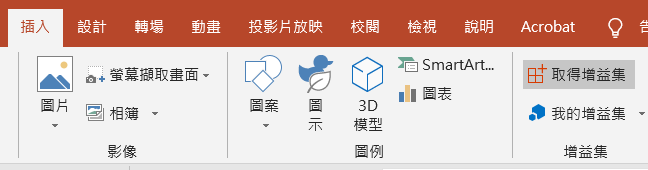
2. 接著在Office增益集中輸入〝poll〞再按下搜尋按鈕,即可找到這套增益集
3. 選擇[新增]
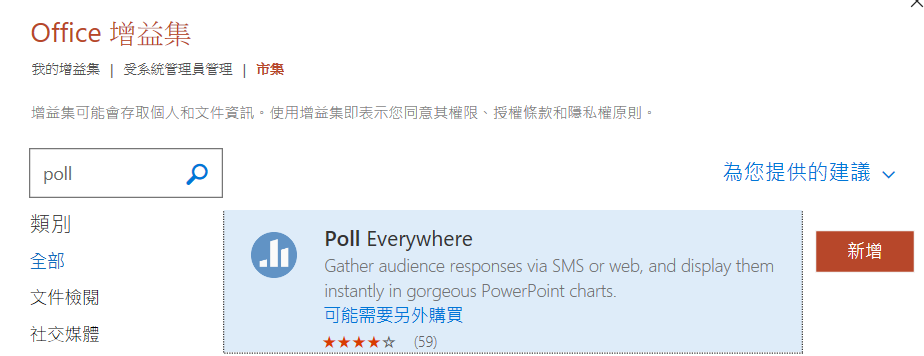
4. 第一次使用,需要先註冊成為會員,額外一提,免費版本支援最多40個人同時問卷調查
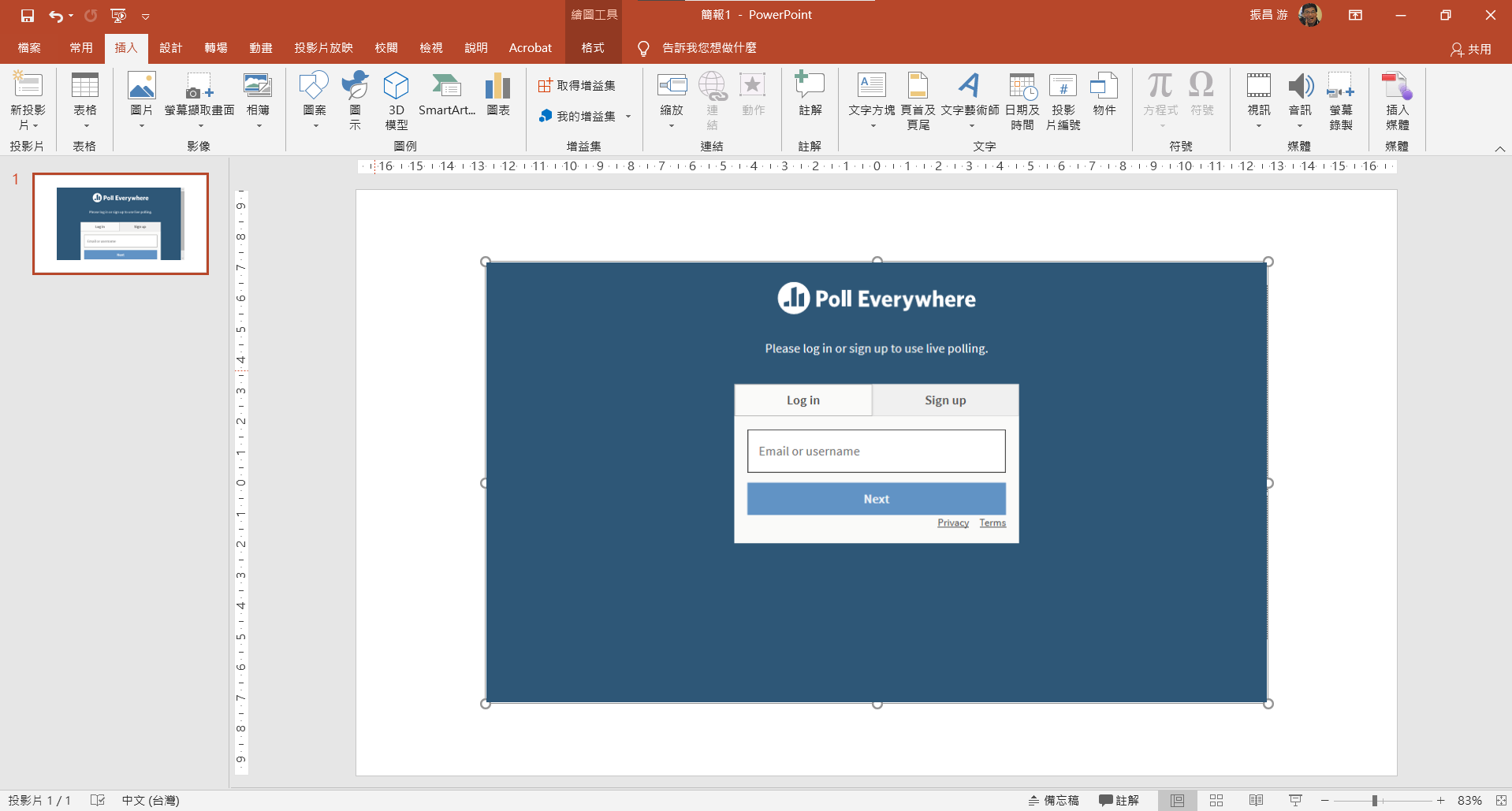
5. 登入後,我們可以選擇像是:選擇題、文字雲(自由輸入文字)、問卷調查等等
6. 我以選擇題(Multiple choice)為例
7. 首先,輸入此調查的標題
8. 接著,輸入選擇題的名稱,除了輸入文字外,也可以用圖片來呈現
9. 在此系統的對話方塊中輸入中文似乎出現問題,解決的方式為:先在Word中輸入文字,再以複製/貼上的方式貼到系統中
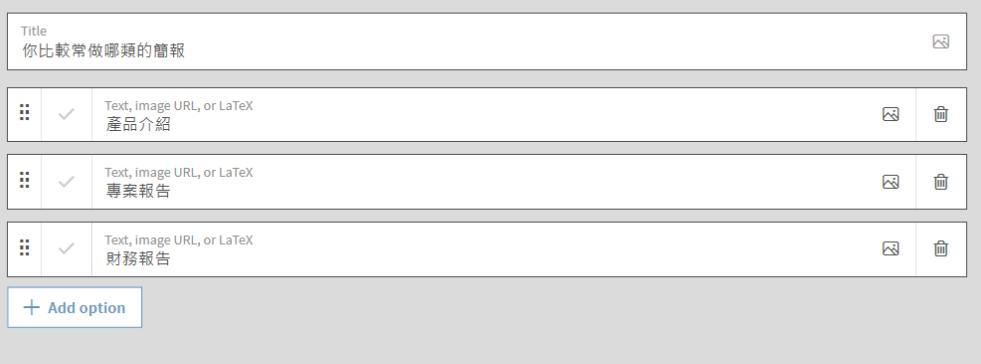
10. 題目輸入完畢後,便會出現下圖的畫面,其中,如要開始進行調查則按下[Activate]
11. 此外,調查的上方會出現一個網址,以下圖為例為:PollEv.com/projectclub784
12. 需要回覆此調查的聽眾則可用手機輸入以上的網址,遺憾的是Poll Everywhere 並不會智慧的產生網址的QRCode,讓聽眾可以更簡單的輸入,因此,接下來說明如何解決
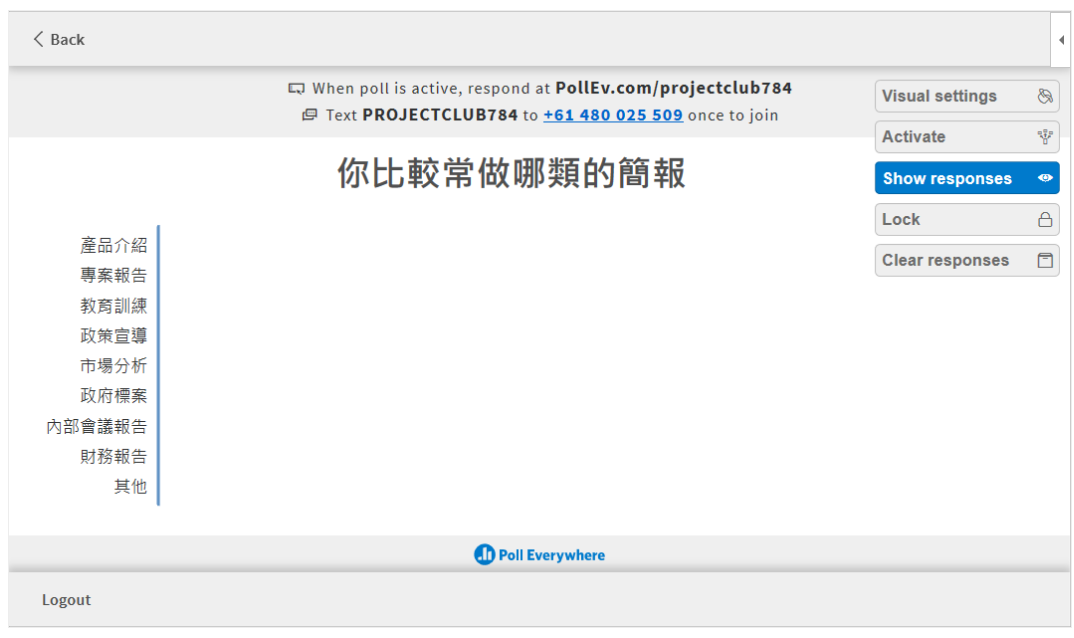
13. 回到PowerPoint 中,同樣選擇[插入/增益集]
14. 接著在Office增益集中輸入〝QR〞按下搜尋按鈕,將QR4Office 新增到PowerPoint中
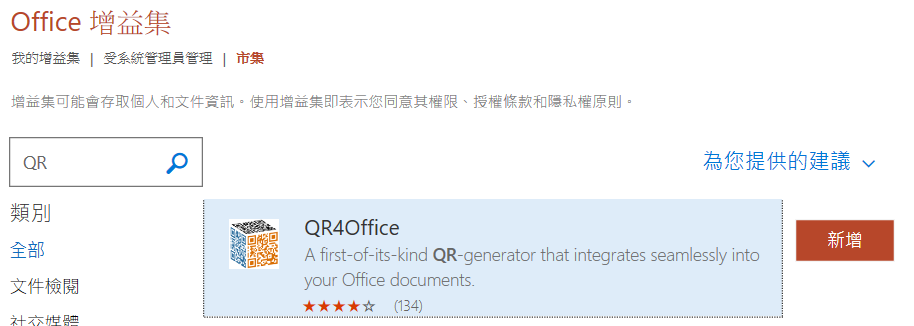
15. 透過這套工具,我們可以將Poll Everywhere的調查網址產生成為QRCode,接著再插入到投影片中
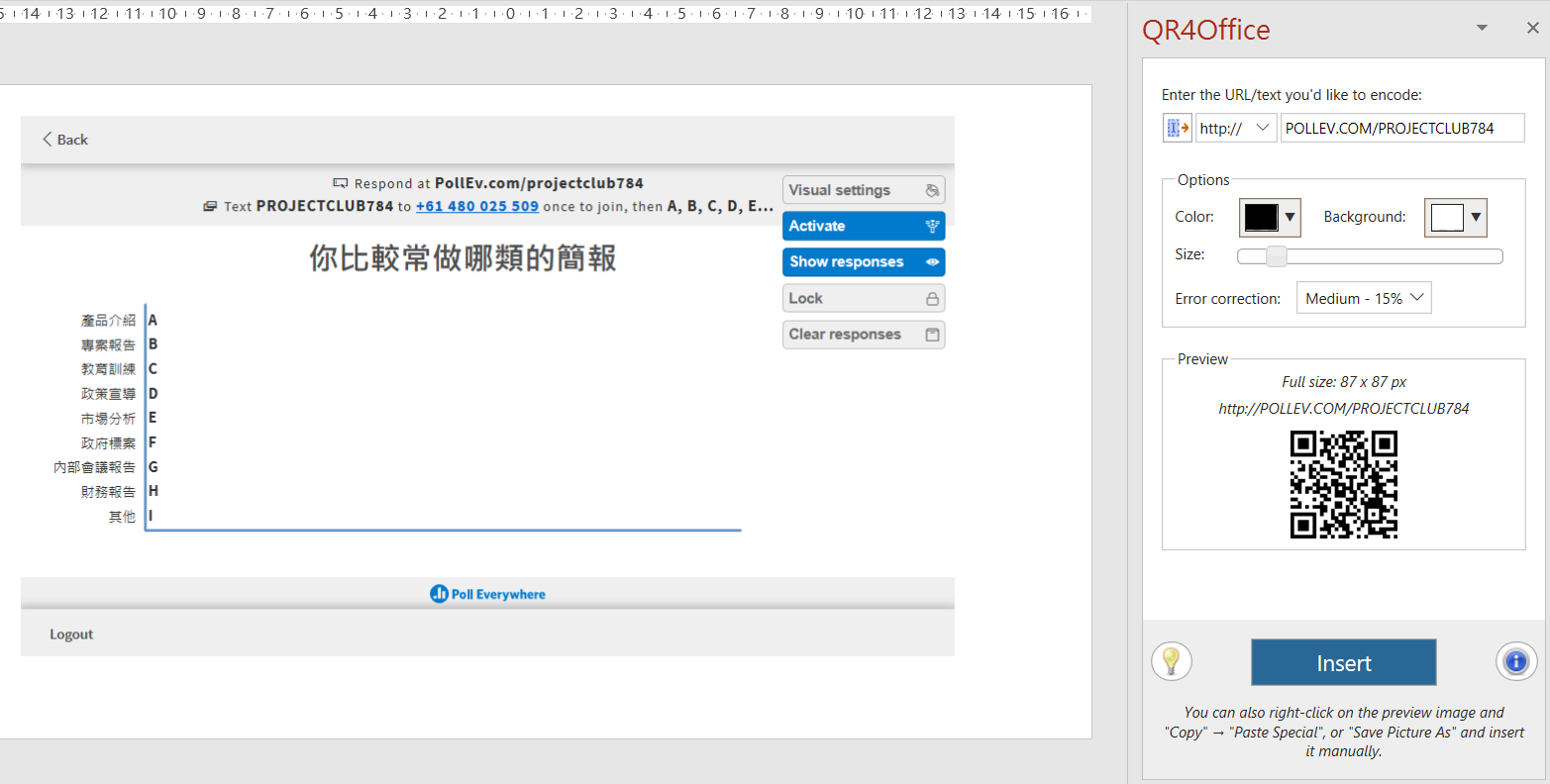
16. 我試著把QRCode 放在投影片的右下方,接著,按下[Activate],以便開始進行調查
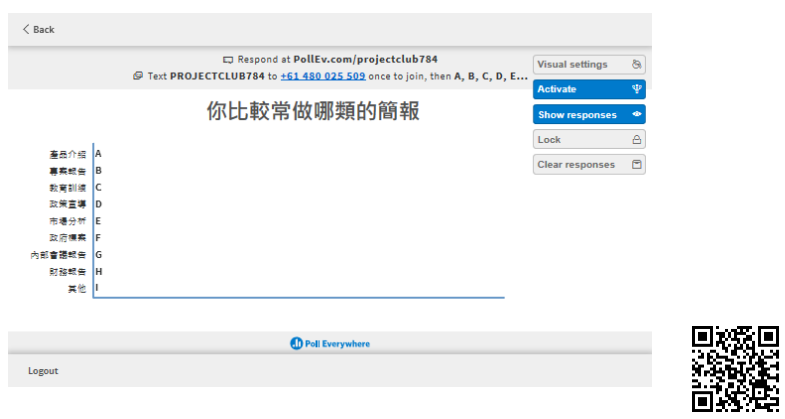
17. 掃描QrcCode 後,在手機端可以看到如下的畫面
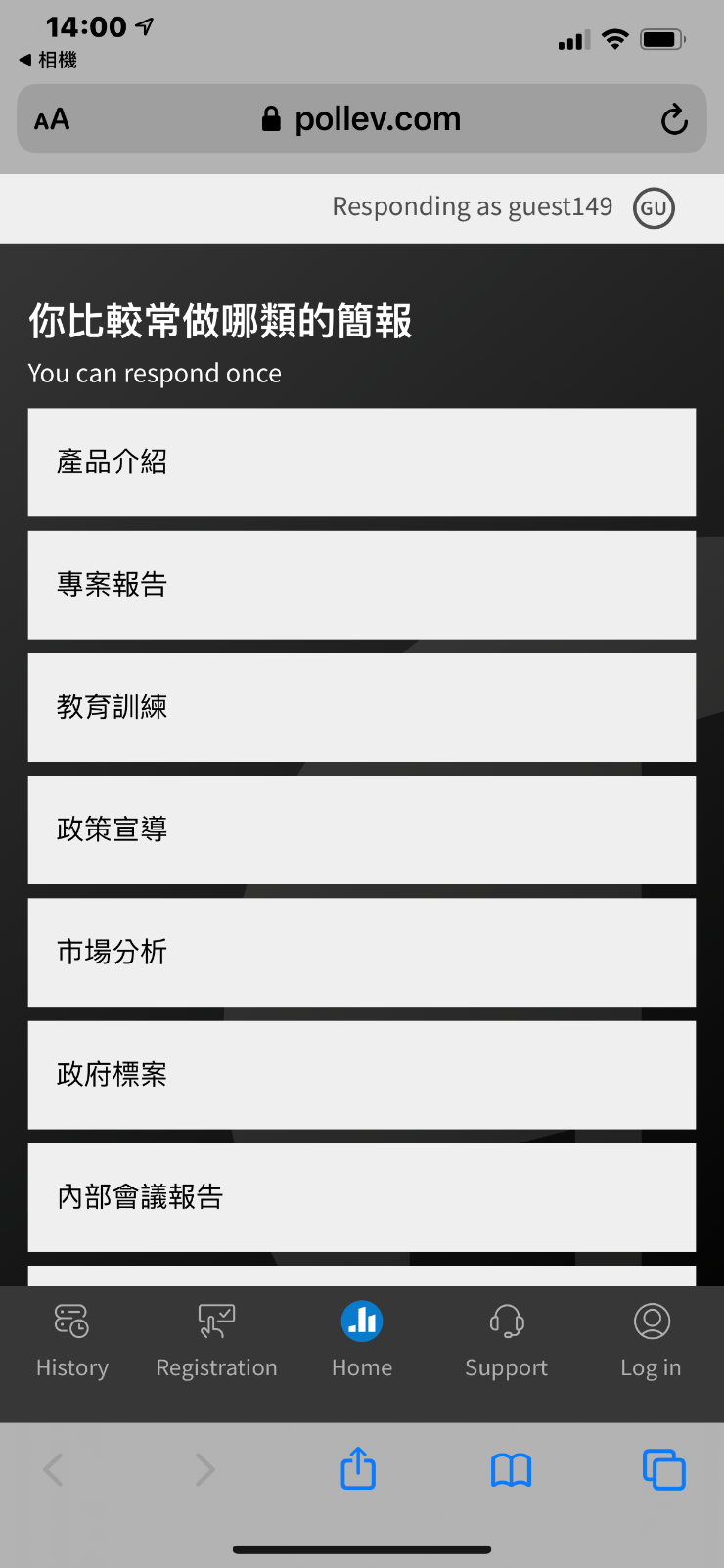
18. 一旦聽眾在手機端回覆意見,講者的投影片便會立即統計並呈現如下圖的成果
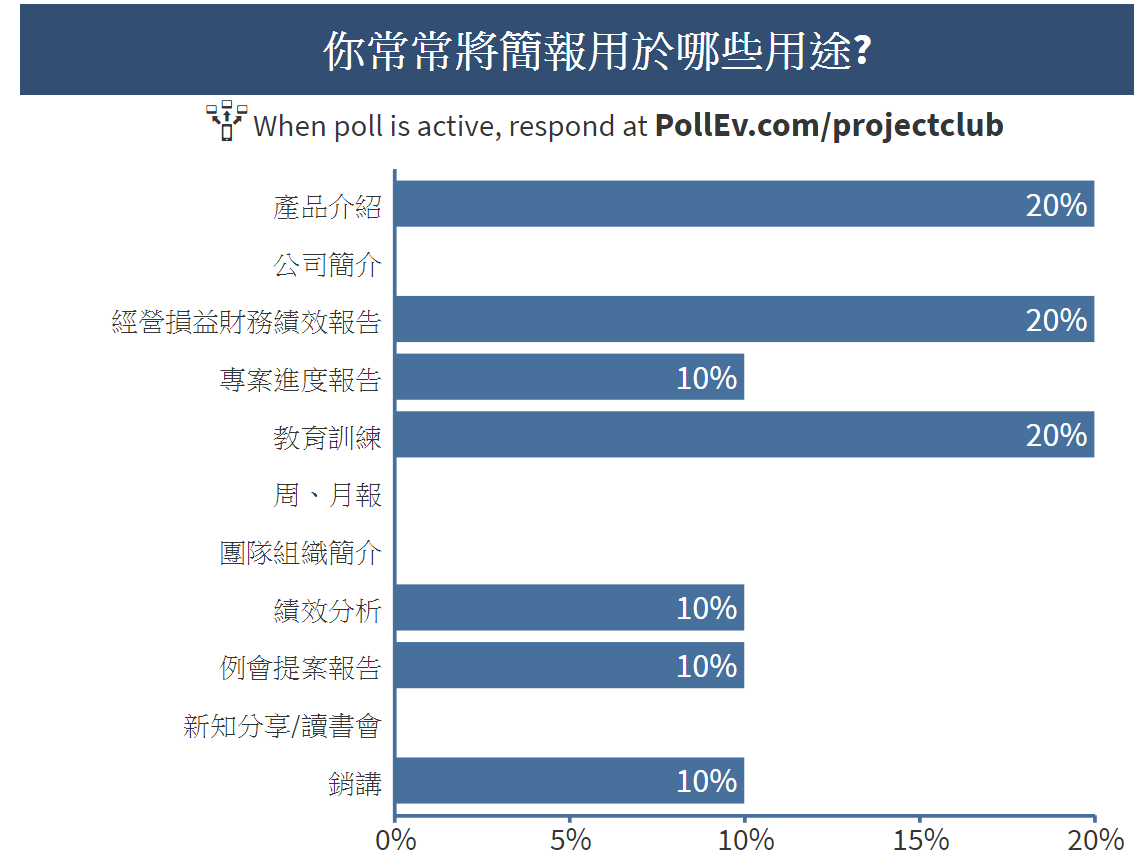
19. 另外,如果我們選擇文字雲則可以讓聽眾先由回答問題,如此一來,講者便可以立即掌握台下的現況了!
推薦文章
延伸課程:
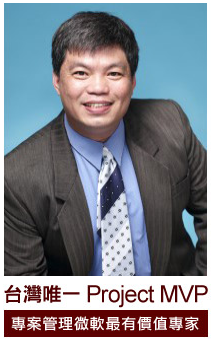
作者:游振昌
●專案管理顧問有限公司 執行長
●中華國際專案經理人協會 理事長
●Project Club 發起人暨資深顧問